ここでは、デバイスドライバーのインストール方法を説明します。
※デバイスドライバーの種類は、製品によって異なる場合があります。
■ ご用意ください ■
・ドライバディスク
■ デバイスドライバーをインストールします ■
1.Windows が起動している状態で、パソコンに内蔵された光学ドライブに「ドライバディスク」を入れます。
2.「ドライバディスク」の内容が表示されます。
「ドライバディスク」の内容が表示された場合には「5」へ進みます。
「ドライバディスク」の内容が表示されない場合には、次に手順で「ドライバディスク」を開きます。
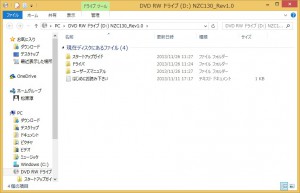
3.「デスクトップ」画面左下のフォルダーアイコンをクリックします。
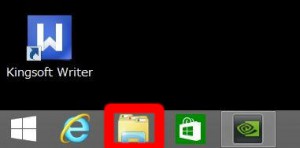
4.「PC」が開きます。「DVD RW」ドライブをクリックします。
※ドライブレター(「D:」や「E:」などのドライブ番号)やディスク名は製品によって異なります。
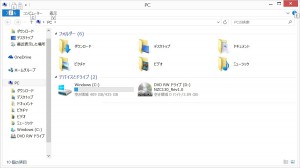
6.OSごとにフォルダーが分かれています。インストールされているOSと同じフォルダーをクリックして開きます。
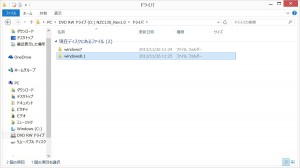
7.各デバイスドライバーがフォルダーに分かれて保存されています。
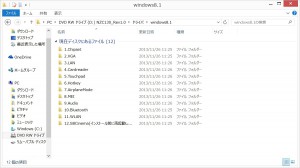
8.各フォルダー内にある「Setup」をクリックします。
「Setup」をクリックすると、デバイスドライバーのインストールウィザードが始まりますので、
画面に表示された指示に従ってデバイスドライバーのインストールをおこなってください。
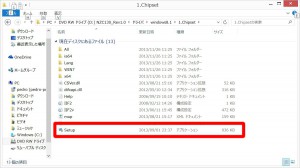
9.デバイスドライバーのインストールウィザードが終わると、パソコンの再起動を求められる場合があります。
必ずパソコンを再起動させてから、次のデバイスドライバーのインストールを行ってください。

